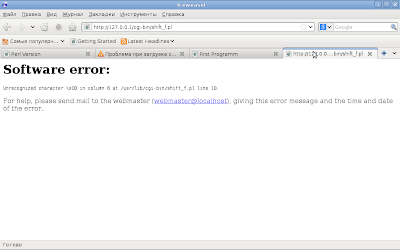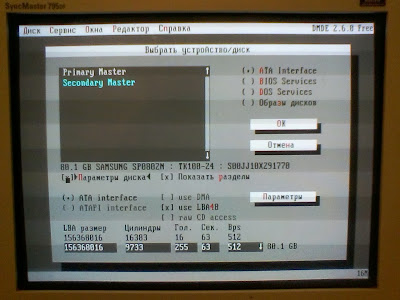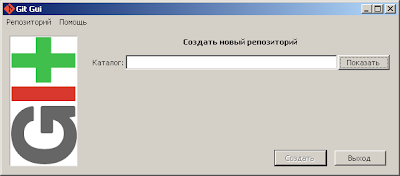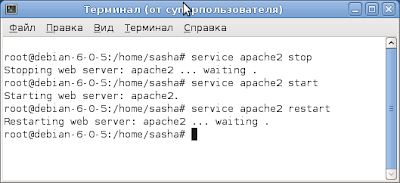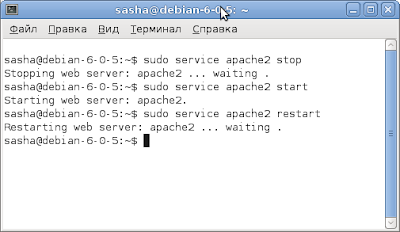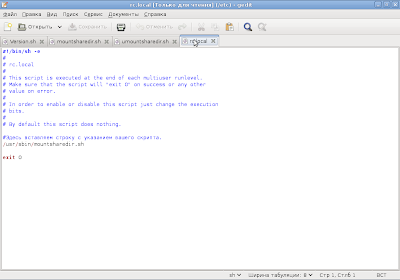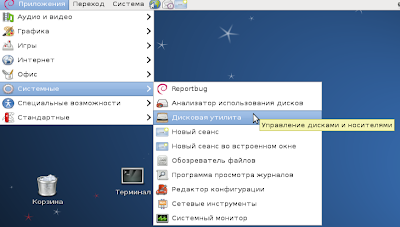1. После того, как мы установили операционную систему Debian на
виртуальную машину VirtualBox, может возникнуть желание получить доступ из
гостевой ОС Debian к файловой системе, находящейся на операционной системе хоста
(XP) для получения или передачи файлов. Гостевая ОС Debian изолирована от
внешнего мира, и если нам нужно получить доступ к каким либо файлам, то один из
методов для этого - создать общие папки.
2 . Настроим
VirtualBox.
2.1. Создадим две папки в файловой системе операционной системе
хоста. Хост - XP . Название папок common и share :
 |
Создание общих папок на хосте XP
|
2.2. В VirtualBox-е выделим нужную машину –Debian . Потом идем
Машина - Настроить - Общие папки , или нажимаем кнопку Настроить,
далее - Общие папки :
 |
| Управление общими папками машины Debian в VirtualBox
|
2.3. Нажмем
+ и добавим папку:
 |
| Добавления общей папки для Debian-а в VirtualBox-е
|
2.4 . Таким образом мы создали 2 общих папки :
 |
| Две общие папки common и share |
3. Настроим для работы с общими папками виртуальную машину
Debian.
3.2. Создаем две директории
/xpcmn и
/xpshr для наших двух общих папок
common и
share
.Создадим их в директории
/media. Можно воспользоваться
MC (Midnight Commander -om) :
 |
| Директории /xpcmn и /xpshr для общих папок
|
mount -t vboxsf common /media/xpcmn
mount -t vboxsf share /media/xpshr
Общие папки примонтируются:
 |
| Общие папки common и share присоединились
|
4. Наладим загрузку в Debian, чтобы общие папки монтировались автоматически.
4.1 Пишем скрипт
-------------------
#!/bin/sh
#
# Скрипт для монтирования общих папок
#
mount -t vboxsf common /media/xpcmn
mount -t vboxsf share /media/xpshr
------------------------
4.2 Даем ему имя
mountsharedir.sh. Не забываем сделать исполнимым. Помещаем в директорию
/usr/sbin
4.3. Чтобы скрипт запускался при загрузке, необходимо прописать его в файле
/etc/rc.local до строчки exit 0. Если у вас не существует данного
файла, создайте его и вставьте в него следующее содержимое:
------------
#!/bin/sh –e
…..
#Здесь вставляем строку с указанием вашего скрипта.
/usr/sbin/mountsharedir.sh
exit 0
-------------
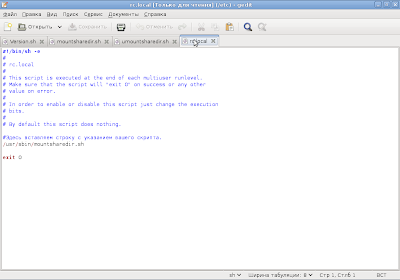 |
| Файл rc.local для автоматитческого подключения общих папок
|
4.4. Теперь общие папки должны подключаться автоматически.
4.5. Примеры скриптов монтирования , размонтирования и
rc.local в
текстовой форме и скрины скриптов можно скачать здесь
Shared-Folders.rar
5. Полезные ссылки:
-- VirtualBox общие папки
Посты по теме :